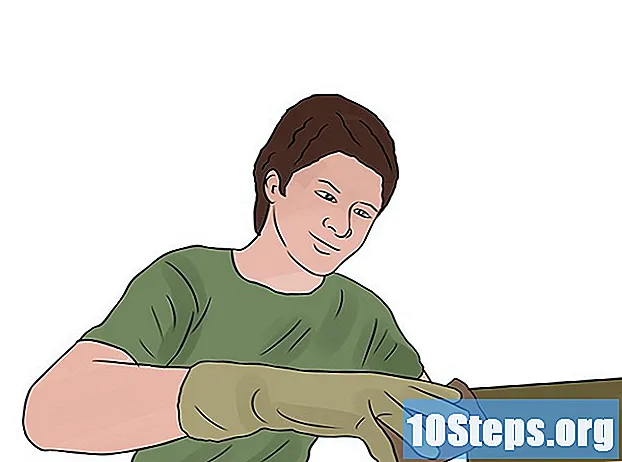Inhoud
Andere sectiesDeze wikiHow laat je zien hoe je herstelinstellingen op je computer kunt gebruiken om back-upbestanden op te halen. Hoewel de methoden verschillen tussen pc- en Mac-systemen, vereisen beide dat de schijf die wordt gebruikt om back-upbestanden op te slaan, op uw computer is aangesloten bij het herstellen van gegevens.
Stappen
Methode 1 van 2: Time Machine gebruiken op Mac
knop. Deze bevindt zich in de linkerbenedenhoek van het bureaublad.
Selecteer Controlepaneel. Typ gewoon "configuratiescherm" in de zoekfunctie om de app te vinden in het menu Start.
- Sommige pc's waarop Windows 10 vooraf is geïnstalleerd (in plaats van geüpdatet vanaf Windows 7/8 / 8.1), geven het Configuratiescherm niet weer in het menu Start. In plaats daarvan moet u selecteren Instellingen (tandwielpictogram) om toegang te krijgen tot het Systeem en veiligheid en Backup en herstellen opties.

Klik Systeem en veiligheid. Dit zal u naar een menu leiden met een lijst van verschillende programma's gerelateerd aan het systeem van uw pc.
Selecteer Backup en herstellen. Als uw reservekopieschijf is aangesloten, wordt deze weergegeven onder het kopje Herstellen.
Klik Herstel mijn bestanden. Dit opent de wizard voor het herstellen van uw bestanden vanaf een reservekopieschijf. Dit kan enkele uren duren, afhankelijk van de hoeveelheid informatie in het back-upbestand dat u selecteert.- Start uw pc opnieuw op nadat uw bestanden zijn hersteld. Om het herstelproces te voltooien, moet u uw systeem opnieuw opstarten en inloggen om toegang te krijgen tot de herstelde bestanden.